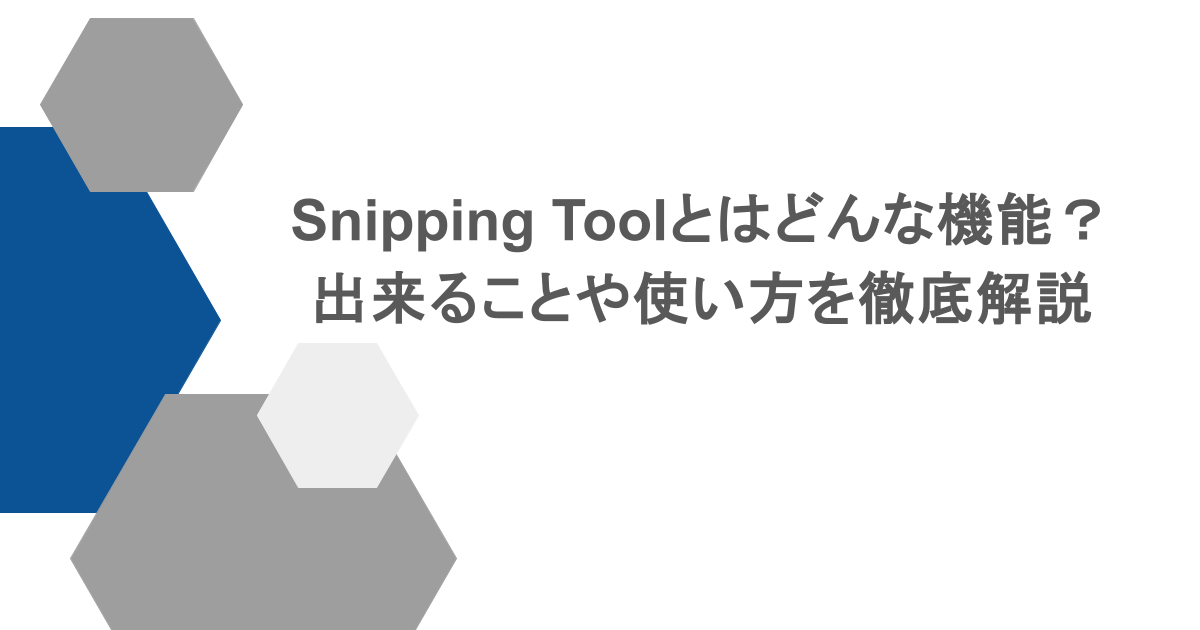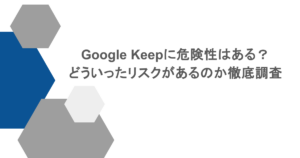皆さんは、ウィンドウズに標準搭載されているSnippingToolに新たな機能が搭載されていることをご存じですか?この記事ではそんな新しい機能を知らない人や、元々SnippingToolのことを知らない人に向けて、使い方や出来ることを徹底解説しています。
【初心者必見】SnippingToolの機能と操作方法
SnippingToolとは、ウィンドウズで画面のスクリーンショットを撮影するための標準アプリケーションです。なお、2025年6月現在のウィンドウズ10では切り取り&スケッチという名前のアプリで実装されています。ちなみにprtscボタンを押して画面のスクリーンショットが撮影できるのは、SnippingToolや切り抜き&スケッチの機能です。他にもウィンドウズロゴキーとShiftキーを押しながらSキーを押すことでも静止画の撮影ができます。
領域を指定して切り抜きたいときの操作方法
SnippingToolとは、スクリーンショットを撮影したい領域に合わせて機能を使い分けられるところが魅力的です。例えばprtscキーなどのショートカットキーを押すと、画面全体のスクリーンショット撮影ができますが、SnippingToolや切り取り&スケッチのアプリを起動すれば撮影する領域を自由に指定できるメリットがあります。領域を指定して切り取る方法は、SnippingToolや切り取り&スケッチアプリを起動して、左上のメニューから新規をクリックします。
すると画面全体が暗転して、画面上部中央にメニューが表示されるはずです。一番左のアイコンが選択された状態でクリックしてカーソルを動かすと、切り抜き領域の指定ができます。領域が指定されると、SnippingToolや切り抜き&スケッチの編集画面に、切り抜いた部分が表示されるので、右上の名前を付けて保存ボタンを押してスクリーンショットを保存しましょう。
切り抜いた画像に手書き文字や絵を入れてデコレーション!
切り抜いた画像に文字を入れたいときは、SnippingToolのペンや鉛筆機能などのツールを使う必要があります。つまりSnippingToolとは、文字を書くことはできるものの、キーボードによる文字入力ができないことになります。ペンや鉛筆機能を使いたいときは、上部メニューから使いたい機能をクリックしてください。次に切り抜いた画像の上でクリックしながらマウスを動かすと実際にペンを握って書くような感覚で文字や絵が描けます。
真っ直ぐ線を引きたいときは定規を使ってみよう
SnippingToolの定規機能とは、実際の定規のように作業画面に定規を表示させ、直線を引くための機能です。やり方は上部メニューの定規アイコンをクリックして、作業画面上に定規を表示させ、実際の定規のようにメモリの上をなぞる様に鉛筆やペンツールを動かすと線が引けます。
定規を移動させたいときは、定規をマウスでドラッグしながら動かし、回転させたいときは回転軸にしたい場所をクリックした後にマウスホールを回してください。するとマウスでクリックした場所を中心に定規が回転します。
テキストアクションってどんな機能?
SnippingToolのテキストアクションとは、切り抜いた画像内にある文字を認識してコピーペーストできる機能のことです。ただし、テキストアクションは2025年6月現在ウィンドウズ11のみに搭載されている機能で、ウィンドウズ10の切り抜き&スケッチやSnippingToolのアプリには搭載されていません。使い方は、SnippingToolのメニュー画面よりテキストアクションのアイコンをクリックし、全てのテキストをコピーをクリックします。すると切り抜いた画像にあるテキストを全てクリップボードにコピーしてくれるので、コピーしたいアプリをアクティブにし、キーボードのctrlキーを押しながらVキーを読み込んだテキストを貼り付けられます。
【動画録画もおまかせ!】SnippingToolの動画切り取り機能って何?
SnippingToolの動画切り抜きとは、画面の特定の領域を切り抜いて録画する機能で、アプリやWEBサービスの利用方法を実演しながら解説するときなどに使われています。ただし、2025年6月現在ウィンドウズ10のSnippingToolや切り抜き&スケッチのアプリには、動画録画機能が搭載されていません。使っているパソコンがウィンドウズ11になっていることを確認したら、SnippingToolのメニュー画面にある録画ボタンを押してください。なお、録画したいタイミングを少し遅らせたいときは、遅延メニューから猶予時間を最大5秒まで設定します。
実際のカメラにもあるタイマー機能と同じような感覚で使えるところがおすすめです。
動画録画するときの注意点
SnippingToolはキャプチャーボードを使った画面録画よりも動作が軽いですが、ゲーム画面などを録画しようとすると重くなる可能性があります。そのため、録画するコンテンツに3DCGなどが含まれているときは、通常のキャプチャーボードを使った切り抜きがおすすめです。
ただし、2D画像などのデータ量の少ないコンテンツを録画するときは、SnippingToolのほうが動作がかるい傾向にあるので、必要に合わせてツールを使い分ける方法をおすすめします。
SnippingToolのおすすめ活用方法
SnippingToolのおすすめ活用方法は、報告書に付箋を貼るような感覚で注意書きなどを付け加える方法です。特に機械や建造物の図は、初見だと説明書を見ても分からない場合があるので、そういった時はSnippingToolで説明書や地図などをダウンロードし、解説を付け加えて分かりやすくしておきましょう。また、SnippingToolには上部のメニューから切り取った画像や動画をそのままメールなどで送信する機能もあるので、報告書などのリマインドをするときにも便利です。
使い方は、画像や動画を切り抜いたら、上部メニューの真ん中にある切り抜き領域の送信をクリックしてください。するとインストールされているメールソフトが起動するので、ファイルを添付してメールの宛先を設定して送信してください。
まとめ
SnippingToolとは画面を切り抜くためのソフトで、ウィンドウズ10とウィンドウズ11ではできる機能に違いがあります。特に動画の録画機能はウィンドウズ11のSnippingToolにしか実装されていません。一方ウィンドウズ10では切り抜き&スケッチというアプリでも画面を切り抜くことができ、筆やペンのツールを使って手軽に文字を書けるメリットがあります。対してウィンドウズ11のSnippingToolは、画像内のテキストを認識できる機能があるので、利便性のある切り抜きアプリが欲しいならウィンドウズ11のほうがおすすめです。